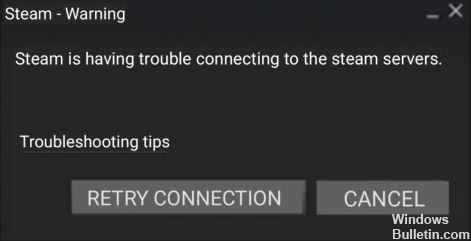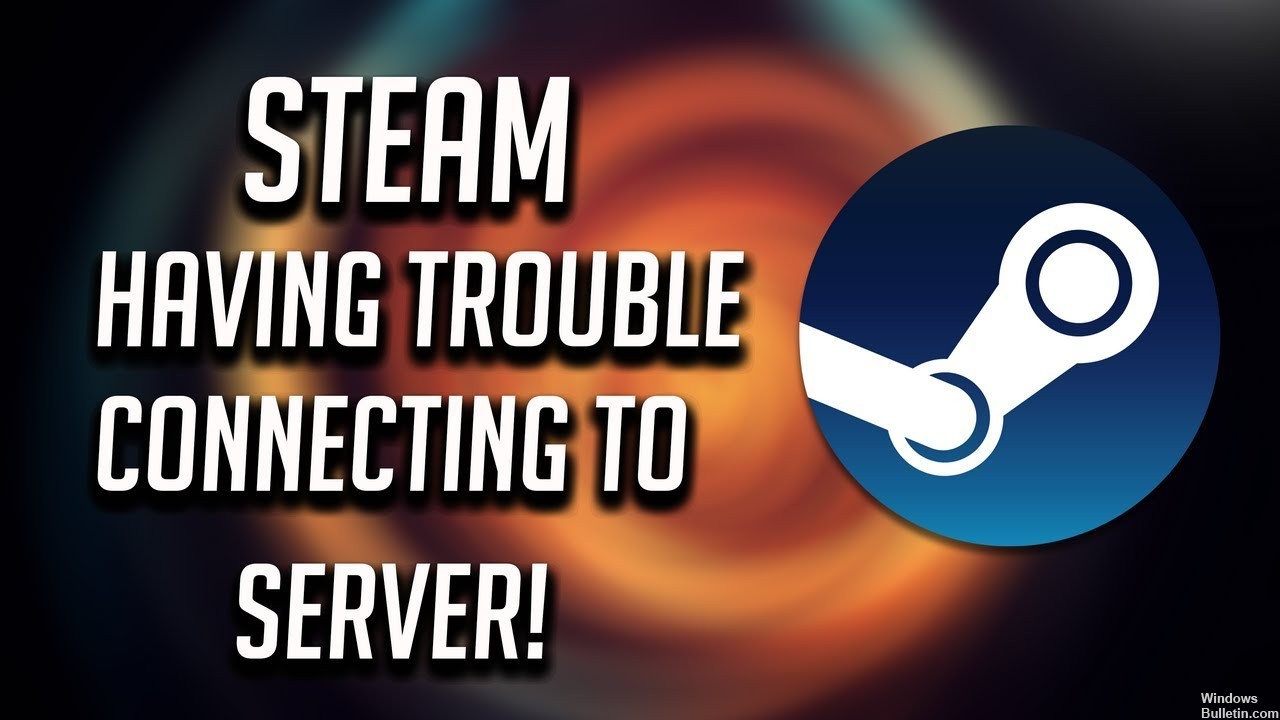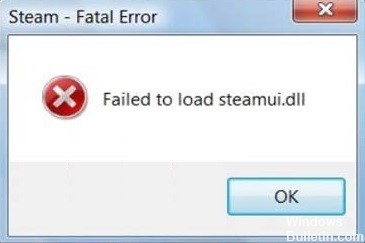So reparieren Sie die Fehlermeldung „Steam muss zum Aktualisieren online sein“.

Viele Windows 10-Benutzer verwenden Steam regelmäßig, aber einige haben einen Fehler gemeldet, der besagt, dass Steam zum Aktualisieren online sein muss. Dies scheint etwas zu sein, das auf Windows-Computern passieren kann. Es ist ein seltsames Problem, das Sie daran hindert, Ihre Lieblingsspiele zu spielen, und wir verstehen, wie nervig es sein kann.
Glücklicherweise gibt es einige Lösungen, die wir im Folgenden behandeln werden. Bevor wir zu ihnen kommen, beschreiben wir einige der häufigsten Ursachen, die zu diesem Problem führen können.
Was verursacht „Steam muss online sein, um zu aktualisieren“?

Mehrere Faktoren können diesen spezifischen Fehler in der Steam-App verursachen, z. B. administrativer Zugriff auf Steam, Antivirenprogramme von Drittanbietern, aktivierte Proxy-Einstellungen, Probleme mit DNS-Einstellungen oder beschädigte Spieldateien in Steam.